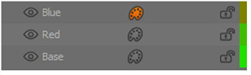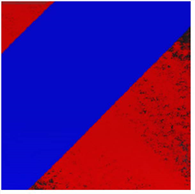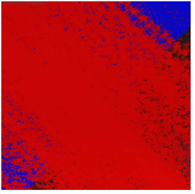层数
图层是用于绘画的主要系统Mari,它们是项目中油漆纹理的来源。将图层创建为图层堆栈的一部分,然后将其保存在特定通道中。每个通道都有一个不同的层堆栈,其中包含一组新的层。您可以在以下位置创建绘画图层,图层蒙版,调整,过程和图层组Layers调色板。图层系统以非破坏性方式组合效果。图层系统的真正优势在于图层与着色器和通道集成的方式。
视频: 观看此视频以了解Mari的图层系统。
该视频显示了使用Mari 3。即使Mari 4个工作空间不同,工作流程保持不变。要查看主要的UI差异,请参见Mari 3.3与4.0。
层整合
Mari的层系统不能独立运行;相反,它与着色器和通道一起创建用于绘画的内聚结构。图层完全取决于通道,并且需要具有已设置的漫反射,镜面反射或凹凸通道才能创建。
和以前的版本一样Mari,可以通过选择通道类型,大小和深度来创建通道;但是,现在不再像以前那样直接在通道中绘画,通道现在允许在通道中使用单独的图层来创建纹理。这使您可以更好地控制绘画方式,还可以选择创建可以集成到项目其余部分的非破坏性纹理。渠道是使用图层的基础,但是这些图层有什么功能,您有什么选择?
图层可分为几类:绘画图层,图层蒙版,调整和程序。反过来,这些图层可以按组排序,也可以共享,合并或导出,仅列出一些功能。使用基础层中的现有涂料,甚至可以将层转换为新通道。与他们进行更多实验,以发现您可以做什么。
注意: 有关渠道的更多信息,请参见频道。
着色器依赖性
着色器在使用通道和图层时也很重要,但是与以前版本的着色器相比,它们已经进行了改头换面Mari。着色器现在允许您设置照明并指定在着色器系统中应为每种通道类型使用哪些通道。根据所使用的照明系统,您还可以控制影响通道的元素,例如凸块重量,反射率和环境光遮挡。
着色器还具有至关重要的目的,它使您可以快速比较不同条件下的纹理。在预先存在的着色器之间进行切换可以为您提供一种快速的方法,可以在已设置的照明着色器中查看纹理,也可以仅查看当前通道或图层堆栈。
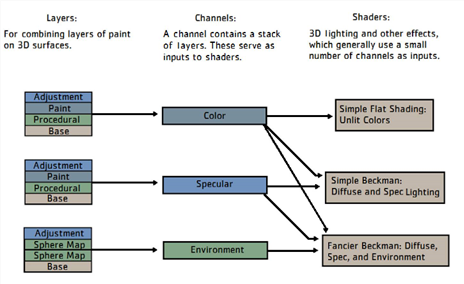
通道,图层和着色器的相互依赖性。
注意: 有关着色器的更多信息,请参见着色器。
图层入门
您可以找到有关图层和蒙版的大多数新功能Layers调色板或Layers菜单。的Layers调色板分为两个窗格。顶部窗格显示该通道的所有层,而底部窗格提供信息和控件(如果适用)以调整选定的层。
所有用于添加,编辑或删除图层的控件都可以在右键单击菜单或面板上的按钮上找到。添加图层和蒙版会立即添加选定的组件,而添加调整和程序会打开一个下拉菜单以供进一步选择。
混合模式也可以在Layers调色板以及高级混合选项。不像Paint Mode,位于Paint Buffer工具栏上,这些混合选项不会影响整个模型,而只会影响选定的图层。
文章: 读Q100502:在层堆栈中使用材料有关使用多通道层时统一堆栈规则的更多信息。
订购层
Mari从列表的底部开始,按照在调色板中显示的顺序应用图层(如在Photoshop中一样)®)。您可以将它们拖放到调色板中以更改顺序。您创建的每个通道都会自动在图层堆栈中包含一个基础图层。这是所有其他层的基础。如果删除了基础层,则只要上述层中的涂料没有覆盖模型,对象就会显示透明度棋盘。
下表说明了在扩散通道中具有两层的基本层堆叠。一层显示红色条纹,另一层显示蓝色条纹。两层的顺序决定了哪个纹理出现在顶部。该表显示了交换层顺序的结果。
|
层顺序 |
结果 |
|
|
漫反射纹理(基础)在底部,然后是红色,然后是蓝色。 |
|
|
漫反射纹理在底部,但是这次红色在蓝色之上。 |
如果您喜欢图层的外观,并希望将其复制到项目中的其他位置,则可以将图层复制并粘贴到图层堆栈或其他堆栈中。另外,层也可以在堆栈内复制。
注意: 对于那些不熟悉图层的人,该图层离堆栈的底部越近,它在绘制顺序中的位置就越低。堆叠中较高层上的所有重叠涂料均覆盖堆叠中较低层的原始涂料。
筛选和搜索图层
在里面Layers调色板中,有四种方法可以快速查找大型叠层中的各个层: Name, Type , Attribute和Color Tag。您可以选择按名称过滤,也可以选择图层类型或属性,例如仅程序或可见的图层。另外,您可以为图层分配八个颜色标签之一,并根据颜色进行过滤。
锁定和隐藏层
可以锁定图层,以防止其被错误地删除或编辑。如果被锁定的层是组的一部分,则仅该层被锁定;否则,该层将被锁定。但是,如果要锁定的层是组的父层,那么所有子层也将被锁定。
另一方面,隐藏层使您可以独立检查工作。隐藏层无损地从对象上删除纹理,以便您可以看到没有它的堆栈其余部分的结果。
注意: 有关锁定或隐藏其他选定项目的更多信息,请参见隐藏和锁定。
拖动图层以进行移动,复制和共享
您可以在拖动时使用修饰键在不同图层堆栈之间(甚至在不同通道的图层堆栈之间)移动,复制和共享图层:
• Shift+拖动以共享图层。
• Alt+拖动(或Ctrl/Cmd+Alt+拖动)以复制图层。
• 拖动(不带任何修改器)移动图层。
请注意,必须按住修改键,直到放下图层为止,否则它们无效。
要在不同通道的图层堆栈之间拖动图层,您需要事先在其自己的图层堆栈面板中打开这些堆栈。请记住使用左上角的按钮固定图层堆栈调色板,以使它们不会自动消失。另外,您也可以将鼠标悬停在Channels调色板以激活其在Layers调色板,然后继续将图层拖放到此处。
如果将图层拖到其图标上,则子堆栈(例如调整堆栈或蒙版堆栈)会自动弹出其他对话框,因此您无需提前打开这些弹出窗口。
图层属性
的任何一层Layers可以检查调色板以查看图层属性,例如File Space, Colorspace ,以及有关图层所属频道的信息。要查看图层属性,请在Layers调色板并选择Layer Properties从下拉菜单中。的Layer Properties出现对话框,其中包含选定图层的图层格式和通道信息。